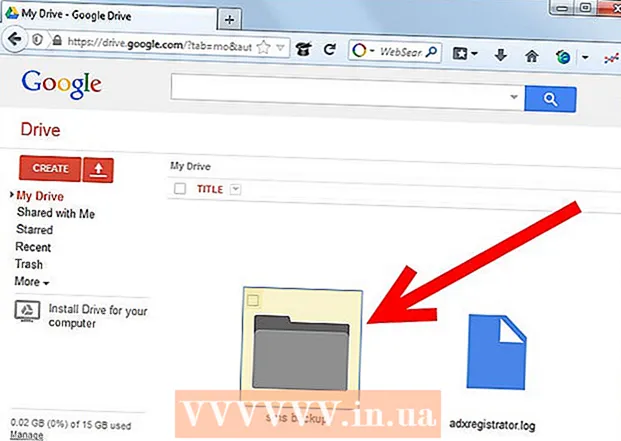Հեղինակ:
Eric Farmer
Ստեղծման Ամսաթիվը:
8 Մարտ 2021
Թարմացման Ամսաթիվը:
27 Հունիս 2024

Բովանդակություն
- Քայլեր
- 2 -րդ մաս 1. Ինչպես գրանցվել Google Voice- ում
- 2 -րդ մաս 2 -ից. Ինչպես կարգավորել WhatsApp- ը
- Խորհուրդներ
- Գուշացումներ
Այս հոդվածում մենք ձեզ ցույց կտանք, թե ինչպես գրանցվել WhatsApp- ում ՝ օգտագործելով կեղծ հեռախոսահամար: Դուք կարող եք կեղծ հեռախոսահամար ստանալ Google Voice- ի միջոցով ՝ անվճար անանուն հաղորդագրությունների և զանգերի ծառայության միջոցով: Խնդրում ենք նկատի ունենալ, որ Google Voice- ում գրանցվելու համար անհրաժեշտ է իրական հեռախոսահամար (ձեր կամ մեկ ուրիշի):Հետևաբար, նախ անհրաժեշտ է գրանցել Google Voice հաշիվ ՝ օգտագործելով իրական հեռախոսահամար, այնուհետև գրանցվել WhatsApp- ում ՝ օգտագործելով կեղծ համար:
Քայլեր
2 -րդ մաս 1. Ինչպես գրանցվել Google Voice- ում
Ուշադրություն. Քանի որ Google Voice ծառայությունը չի գործում Ռուսաստանում, բացեք այս ծառայության կայքը վստահված սերվերի միջոցով:
 1 Բացեք Google Voice կայքը: Գնացեք https://voice.google.com/ ձեր համակարգչի վեբ դիտարկիչում: Google Voice- ի կարգավորման էջը կբացվի, եթե արդեն մուտք եք գործել Google:
1 Բացեք Google Voice կայքը: Գնացեք https://voice.google.com/ ձեր համակարգչի վեբ դիտարկիչում: Google Voice- ի կարգավորման էջը կբացվի, եթե արդեն մուտք եք գործել Google: - Եթե դուք արդեն մուտք չեք գործել ձեր Google հաշիվ, մուտքագրեք ձեր էլ. Փոստի հասցեն և գաղտնաբառը:
- Բաց թողեք այս բաժինը, եթե արդեն ունեք Google Voice հաշիվ:
 2 Գտեք քաղաք: Կտտացրեք էջի կենտրոնում գտնվող տողին, այնուհետև մուտքագրեք քաղաքի անունը կամ տարածքի ծածկագիրը (օրինակ ՝ 495): Տեքստ մուտքագրելիս տողի տակ հայտնվում է քաղաքների ցուցակ:
2 Գտեք քաղաք: Կտտացրեք էջի կենտրոնում գտնվող տողին, այնուհետև մուտքագրեք քաղաքի անունը կամ տարածքի ծածկագիրը (օրինակ ՝ 495): Տեքստ մուտքագրելիս տողի տակ հայտնվում է քաղաքների ցուցակ:  3 Ընտրեք քաղաք: Հպեք ցուցակի քաղաքին ՝ այն որպես Google Voice հեռախոսահամարի գտնվելու վայր ընտրելու համար:
3 Ընտրեք քաղաք: Հպեք ցուցակի քաղաքին ՝ այն որպես Google Voice հեռախոսահամարի գտնվելու վայր ընտրելու համար:  4 Գրեք ձեր հեռախոսահամարը: Մի քանի հեռախոսահամար կցուցադրվեն էկրանին; գրի՛ր քեզ դուր եկած համարը, այն քեզ պետք կգա WhatsApp- ում գրանցվելու համար:
4 Գրեք ձեր հեռախոսահամարը: Մի քանի հեռախոսահամար կցուցադրվեն էկրանին; գրի՛ր քեզ դուր եկած համարը, այն քեզ պետք կգա WhatsApp- ում գրանցվելու համար:  5 Կտտացրեք ԸՆՏՐԵԼ (Ընտրեք): Այս կապույտ կոճակը գտնվում է ձեր ուզած հեռախոսահամարի աջ կողմում:
5 Կտտացրեք ԸՆՏՐԵԼ (Ընտրեք): Այս կապույտ կոճակը գտնվում է ձեր ուզած հեռախոսահամարի աջ կողմում:  6 Կտտացրեք ՀԱEՈՐԴ (Հետագա): Ձեզ կտանեն իրական հեռախոսահամար մուտքագրելու էջ:
6 Կտտացրեք ՀԱEՈՐԴ (Հետագա): Ձեզ կտանեն իրական հեռախոսահամար մուտքագրելու էջ:  7 Մուտքագրեք ձեր իրական հեռախոսահամարը: Դա արեք էջի կենտրոնում գտնվող տողում:
7 Մուտքագրեք ձեր իրական հեռախոսահամարը: Դա արեք էջի կենտրոնում գտնվող տողում:  8 Կտտացրեք Ո SԱՐԿԵԼ ԿՈԴ (Կոդ ուղարկեք): Այս տարբերակը կգտնեք պատուհանի ներքևի աջ անկյունում: Google Voice- ը տեքստային հաղորդագրություն կուղարկի ձեր հեռախոսին ՝ կոդով:
8 Կտտացրեք Ո SԱՐԿԵԼ ԿՈԴ (Կոդ ուղարկեք): Այս տարբերակը կգտնեք պատուհանի ներքևի աջ անկյունում: Google Voice- ը տեքստային հաղորդագրություն կուղարկի ձեր հեռախոսին ՝ կոդով:  9 Գտեք կոդը: Հեռախոսով բացեք տեքստային հաղորդագրությունների ծրագիր, բացեք Google- ի հաղորդագրությունը (սովորաբար թեման հնգանիշ թիվ է) և փնտրեք վեցանիշ կոդ:
9 Գտեք կոդը: Հեռախոսով բացեք տեքստային հաղորդագրությունների ծրագիր, բացեք Google- ի հաղորդագրությունը (սովորաբար թեման հնգանիշ թիվ է) և փնտրեք վեցանիշ կոդ: - Google- ի հաղորդագրությունը նման կլինի «123456- ը ձեր Google Voice- ի հաստատման կոդն է» (123456 -ը Google Voice- ի հաստատման կոդն է):
 10 Մուտքագրեք ծածկագիր: Մուտքագրեք վեցանիշ ծածկագիրը Google Voice էջի կենտրոնում գտնվող տողում:
10 Մուտքագրեք ծածկագիր: Մուտքագրեք վեցանիշ ծածկագիրը Google Voice էջի կենտրոնում գտնվող տողում:  11 Կտտացրեք ՀԱՍՏԱՏԵԼ (Հաստատել): Այն գտնվում է պատուհանի ներքևի աջ անկյունում:
11 Կտտացրեք ՀԱՍՏԱՏԵԼ (Հաստատել): Այն գտնվում է պատուհանի ներքևի աջ անկյունում:  12 Կտտացրեք ՊԱՀԱՆՈԹՅՈՆ (Նահանգ): Սա կհաստատի, որ մտադիր եք հեռախոսահամարը օգտագործել ձեր Google Voice հաշվի հետ:
12 Կտտացրեք ՊԱՀԱՆՈԹՅՈՆ (Նահանգ): Սա կհաստատի, որ մտադիր եք հեռախոսահամարը օգտագործել ձեր Google Voice հաշվի հետ: - Նշված տարբերակը կարող է չցուցադրվել (դա կախված է հեռախոսահամարից): Այս դեպքում անցեք հաջորդ քայլին:
 13 Կտտացրեք ՎԵՐ FՆԵԼ (Լրացնելու համար):
13 Կտտացրեք ՎԵՐ FՆԵԼ (Լրացնելու համար): 14 Գնացեք Google Voice էջ: Եթե դա տեղի չունեցավ ինքնաբերաբար, կտտացրեք «Google Voice» վերին ձախ անկյունում:
14 Գնացեք Google Voice էջ: Եթե դա տեղի չունեցավ ինքնաբերաբար, կտտացրեք «Google Voice» վերին ձախ անկյունում:  15 Կտտացրեք Հաղորդագրությունների պատկերակին: Այն կարծես խոսքի ամպ է և գտնվում է վերին ձախ անկյունում: Ձեր հաղորդագրությունների ցանկը կբացվի. Այս ցուցակում հետագայում փնտրեք WhatsApp- ի կոդով հաղորդագրություն:
15 Կտտացրեք Հաղորդագրությունների պատկերակին: Այն կարծես խոսքի ամպ է և գտնվում է վերին ձախ անկյունում: Ձեր հաղորդագրությունների ցանկը կբացվի. Այս ցուցակում հետագայում փնտրեք WhatsApp- ի կոդով հաղորդագրություն: - Մի փակեք այս պատուհանը:
2 -րդ մաս 2 -ից. Ինչպես կարգավորել WhatsApp- ը
 1 Նջելև նորից տեղադրեք WhatsApp- ը: Դա արեք, եթե այս ծրագիրը արդեն տեղադրված է ձեր սմարթֆոնի վրա. այս դեպքում օգտագործողի բոլոր տվյալները կջնջվեն:
1 Նջելև նորից տեղադրեք WhatsApp- ը: Դա արեք, եթե այս ծրագիրը արդեն տեղադրված է ձեր սմարթֆոնի վրա. այս դեպքում օգտագործողի բոլոր տվյալները կջնջվեն: - Տեղադրեք WhatsApp- ը ձեր iPhone- ում կամ Android սարքում:
 2 Գործարկեք WhatsApp- ը: Կտտացրեք սպիտակ խոսքի ամպի պատկերակին ՝ սպիտակ ֆոն ընդունող հեռախոսով, կանաչ ֆոնի վրա:
2 Գործարկեք WhatsApp- ը: Կտտացրեք սպիտակ խոսքի ամպի պատկերակին ՝ սպիտակ ֆոն ընդունող հեռախոսով, կանաչ ֆոնի վրա:  3 Հպեք Ընդունեք և շարունակեք. Այն գտնվում է էկրանի ներքևում:
3 Հպեք Ընդունեք և շարունակեք. Այն գտնվում է էկրանի ներքևում:  4 Մուտքագրեք Google Voice- ից ստացված հեռախոսահամարը: Դա արեք էջի կենտրոնում գտնվող տողում:
4 Մուտքագրեք Google Voice- ից ստացված հեռախոսահամարը: Դա արեք էջի կենտրոնում գտնվող տողում: - Եթե դուք չեք գրանցել ձեր Google Voice հեռախոսահամարը, բացեք Google Voice- ի էջը, կտտացրեք վերին ձախ անկյունում գտնվող ☰ -ին, կտտացրեք Կարգավորումներ և անցեք Հեռախոսահամարների ներդիրին:
 5 Հպեք Պատրաստ է. Այս տարբերակը կգտնեք վերին աջ անկյունում:
5 Հպեք Պատրաստ է. Այս տարբերակը կգտնեք վերին աջ անկյունում: - Android սարքում հպեք Հաջորդ:
 6 Հպեք Այոհամարը ճիշտ մուտքագրելու համար հաստատելու համար: WhatsApp- ը նրան տեքստային հաղորդագրություն կուղարկի `կոդով:
6 Հպեք Այոհամարը ճիշտ մուտքագրելու համար հաստատելու համար: WhatsApp- ը նրան տեքստային հաղորդագրություն կուղարկի `կոդով: - Android- ում հպեք OK:
 7 Գտնել տեքստային հաղորդագրություն: Գնացեք Google էջ - WhatsApp- ի տեքստային հաղորդագրությունը պետք է հայտնվի ձախ պատուհանում:
7 Գտնել տեքստային հաղորդագրություն: Գնացեք Google էջ - WhatsApp- ի տեքստային հաղորդագրությունը պետք է հայտնվի ձախ պատուհանում:  8 Գտեք կոդը: Սեղմեք ձախ վահանակի հաղորդագրության վրա, այնուհետև գտեք տեքստի վեցանիշ ծածկագիրը աջ վահանակում:
8 Գտեք կոդը: Սեղմեք ձախ վահանակի հաղորդագրության վրա, այնուհետև գտեք տեքստի վեցանիշ ծածկագիրը աջ վահանակում:  9 Մուտքագրեք կոդը տեքստային դաշտում: WhatsApp- ը կմշակի կոդը:
9 Մուտքագրեք կոդը տեքստային դաշտում: WhatsApp- ը կմշակի կոդը:  10 Հպեք Բաց թողնել ամրագրումը. Այս կարմիր կոճակը գտնվում է էկրանի կենտրոնում:
10 Հպեք Բաց թողնել ամրագրումը. Այս կարմիր կոճակը գտնվում է էկրանի կենտրոնում: - Android- ում հպեք Բաց թողնել:
 11 Մուտքագրեք ձեր պրոֆիլի տվյալները: Կտտացրեք «Անուն» տողին և մուտքագրեք ձեր անունը: Լուսանկար ավելացնելու համար (ցանկության դեպքում) կտտացրեք վերին ձախ անկյունում գտնվող «Ավելացնել լուսանկար» կլոր կոճակին, այնուհետև ընտրեք լուսանկար:
11 Մուտքագրեք ձեր պրոֆիլի տվյալները: Կտտացրեք «Անուն» տողին և մուտքագրեք ձեր անունը: Լուսանկար ավելացնելու համար (ցանկության դեպքում) կտտացրեք վերին ձախ անկյունում գտնվող «Ավելացնել լուսանկար» կլոր կոճակին, այնուհետև ընտրեք լուսանկար:  12 Հպեք Պատրաստ է. Այն գտնվում է վերին աջ անկյունում: WhatsApp հաշիվ կստեղծվի:
12 Հպեք Պատրաստ է. Այն գտնվում է վերին աջ անկյունում: WhatsApp հաշիվ կստեղծվի: - Ձեր Android սարքի վրա կտտացրեք Հաջորդը:
Խորհուրդներ
- Եթե ցանկանում եք, տեղադրեք Google Voice ծրագիրը ձեր սմարթֆոնի վրա ՝ տեքստային հաղորդագրություններ ուղարկելու համար:
Գուշացումներ
- Դուք չեք կարողանա հաստատել ձեր հաշիվը, եթե կորցնեք Google Voice- ում գրանցված հեռախոսահամարի հասանելիությունը: